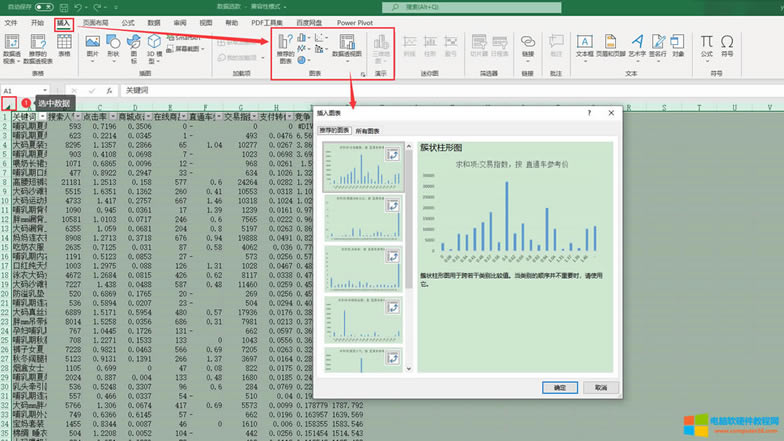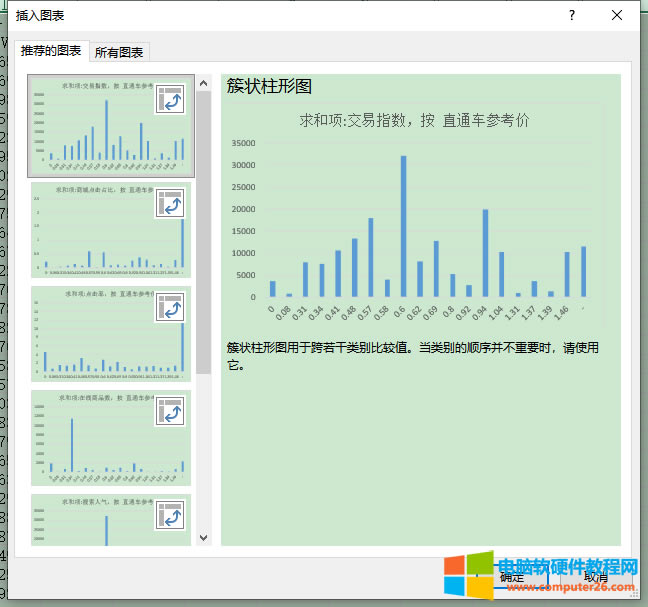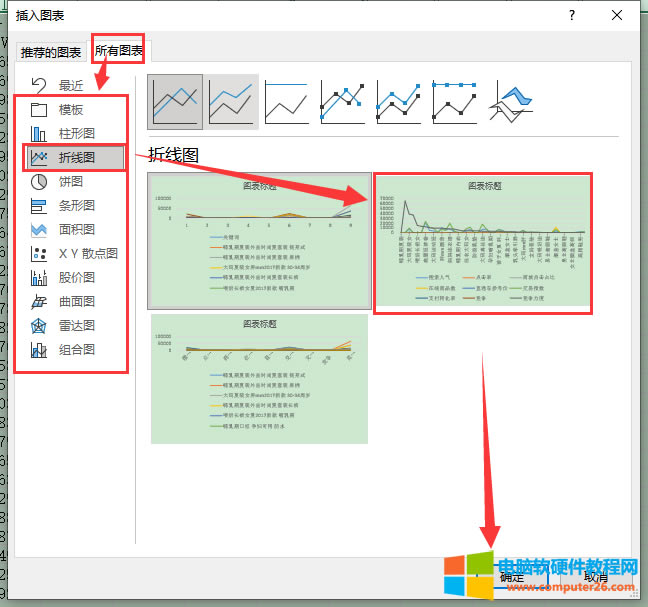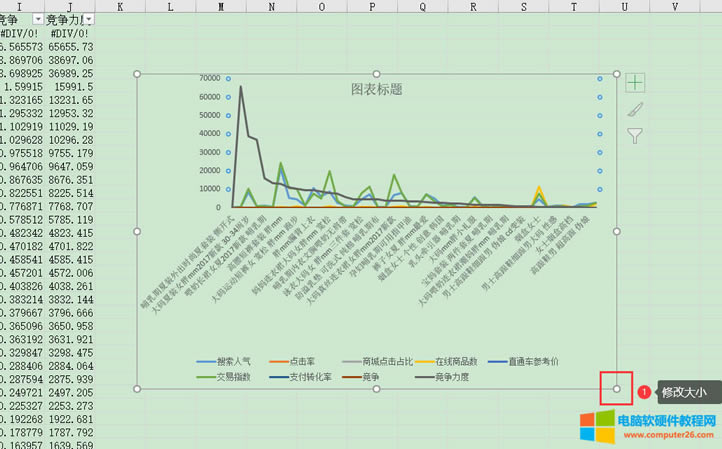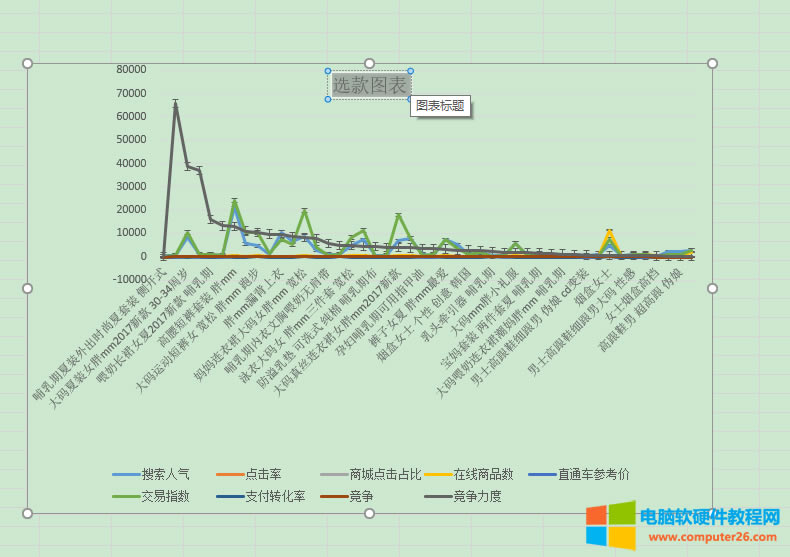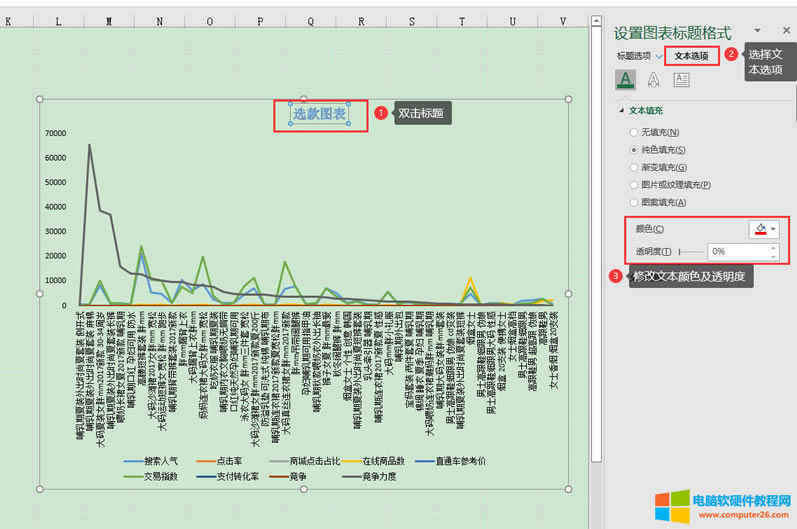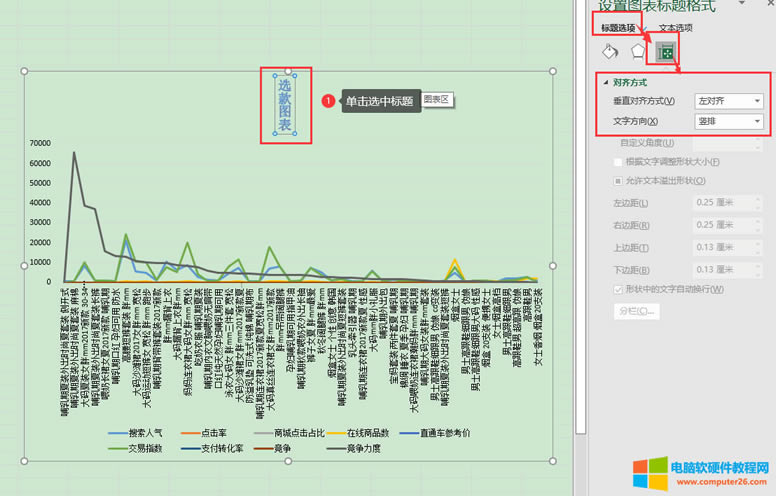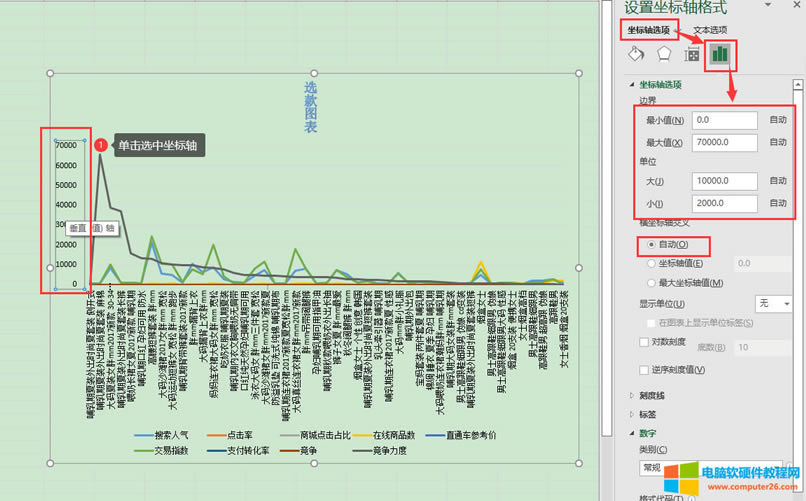如何使用Microsoft 365迅速繪制數據函數圖
發布時間:2025-03-28 文章來源:xp下載站 瀏覽:
| 辦公軟件是指可以進行文字處理、表格制作、幻燈片制作、圖形圖像處理、簡單數據庫的處理等方面工作的軟件。目前辦公軟件朝著操作簡單化,功能細化等方向發展。辦公軟件的應用范圍很廣,大到社會統計,小到會議記錄,數字化的辦公,離不開辦公軟件的鼎力協助。另外,政府用的電子政務,稅務用的稅務系統,企業用的協同辦公軟件,這些都屬于辦公軟件。 工作中對表格的使用有助于分析數據,通過分析數據我們又能觀察出某件事情的本質或者從中發現商機。人類對圖形的分析能力要強于數字本身,許多時候我們接收的數據僅是數值,沒有圖表,但自己繪制圖表又比較麻煩。利用Microsoft 365的excel便可以快速插入函數圖的數據分析圖表。 下面讓我們來看Microsoft 365是如何快速繪制數據函數圖的吧! 一、生成函數圖
圖1:生成函數圖界面 將數據通過Microsoft 365的Excel打開,然后選中全部數據,單擊頂部菜單欄“插入”,在工具欄找到“圖表”區域,單擊“推薦圖表”,便可打開設置窗口(圖2)。
圖2:圖表設置界面 首先,我們可以直接在左側選擇推薦的圖標,在右側預覽效果圖,單擊“確定”,便可插入到表格中。 除了圖2步驟這種柱形圖以外,還有許多函數圖,下面我們來看看如何切換吧! 二、編輯修改函數圖 1.添加函數圖
圖3:修改圖樣界面 修改其他圖樣的時候,在“圖表設置框”內單擊“所有圖表”,根據圖形樣式,來選擇即可。如圖3,我們選擇“拆線圖”的一種,單擊“確定”,便可將其插入圖表中(如圖4)。
圖4:圖形界面 這樣函數圖就做好了,Microsoft 365還對不同數據標注了不同顏色的線,根據趨勢,可以快速找到想要的數據。單擊函數圖表,四周生成觸控點,拖拽觸控點便可放大或縮小圖表。 2.修改標題
圖5:修改圖表標題界面 選中圖標中的標題,直接輸入文字即可,如選款圖表。除了修改圖表文字內容外,我們還可以修改標題的樣式。雙擊標題,Excl右側將出現“圖表標題格式設置”區域,在此區域內,我們可以編輯標題的文本顏色、透明度等內容(如圖6)。
圖6:修改標題樣式界面 除設計文本樣式外,還可以設置標題的對齊方式。單擊選中標題,單擊“標題選項”,在“大小與屬性”設置區域,可以編輯文字的方向及垂直對齊方式(如圖7)。
圖7:設置標題選項界面 3.修改坐標軸
圖8:修改坐標軸界面 單擊選中圖標左側坐標軸,于右側“設置坐標軸格式”位置,便可編輯“坐標軸選項”。坐標軸選項默認為“自動”,即軟件會根據數據自動建立相應的坐標軸數值。如需調整,直接雙擊輸入框,編輯數值即可。 簡單總結,工作中Excel的使用非常頻繁,如能快速繪制出函數表格,對查找數據非常有利。當我們使用Microsoft 365打開數據后,選中全部數據,然后單擊“插入”,單擊“推薦圖表”,在圖表設置面板內選則即可。如果對推薦的圖表不滿意,我們還是選擇“所有圖表”,根據圖標類型選擇,單擊“確定”,即可插入。插入圖表后,單擊選中已插入圖表,按住四周觸控點便可修改圖表大小。 Office辦公軟件是辦公的第一選擇,這個地球人都知道。 |